亲,以下就是关于(win10开机慢优化设置教程),由“WiFi之家网”整理!

原标题:”win10开机慢?提高Windows 10开机速度的技巧”相关电脑问题教程分享。 – 来源:WiFi之家网。
win10开机慢?这是很多用户都遇到的问题。而电脑使用久了之后,遇到这样的问题是在所难免的,我们可以选择优化一下或是电脑重做一下系统等等。今天WiFi之家网小编要给大家介绍的是不需要重装系统就可以解决win10开机慢问题的方法一起来看看吧。
第一步:以Windows 10系统为例,首先按“Ctrl+Alt+Del”进入任务管理器,在启动选项卡中将无关的启动项都设定在“禁用”状态。
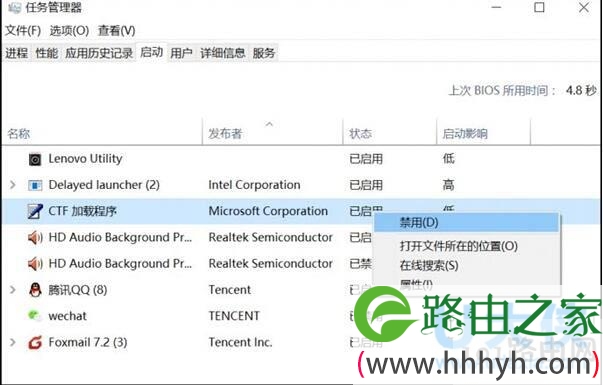
win10开机慢
第二步:依次进入控制面板→所有控制面板项→电源选项→系统设置,点击“更改当前不可用的设置”这个选项。然后你会发现,这个界面最下面原本属于灰色不可选的“启用快速启动”变得可选了,点击它前面的勾选,然后再点击保存修改按钮。此外,有些电脑装完系统后这个“启用快速启动”选项虽然默认处于勾选状态,但实际却不起作用。所以建议大家按上面步骤手动关闭再开启一下。
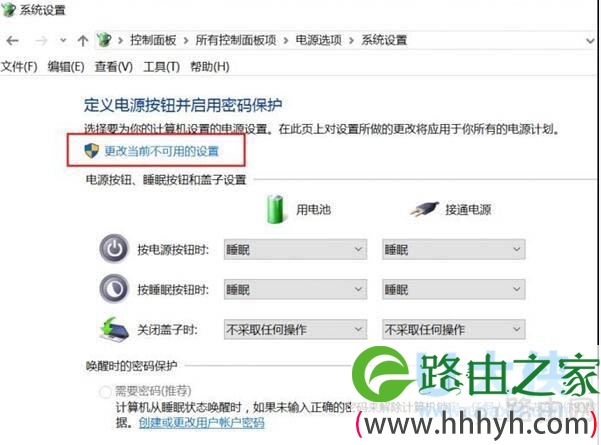
win10开机慢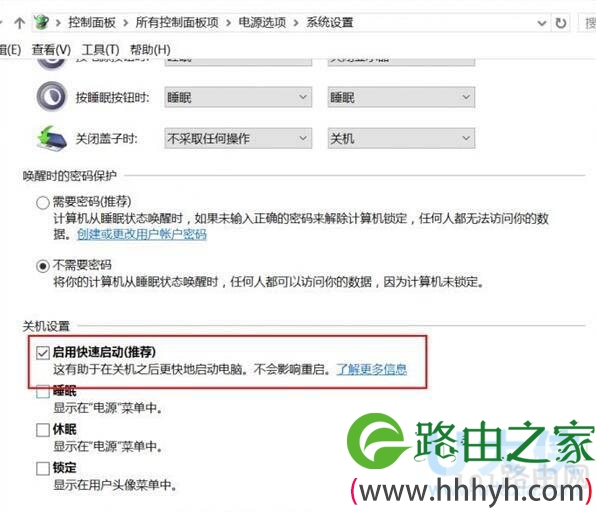
第三步:
理论上做完上面的设置,“启用快速启动”就已激活了,但Windows 10专业版用户可以再通过组策略编辑器将其强化一下,避免因某些原因又被自动关闭。按Win+R运行gpedit.msc进入组策略编辑器。点击计算机配置项下面的管理模板,依次点击“系统→关机”,双击关机选项中的“要求使用快速启动”,将它设定在“已启用”的状态下然后保存退出即可。
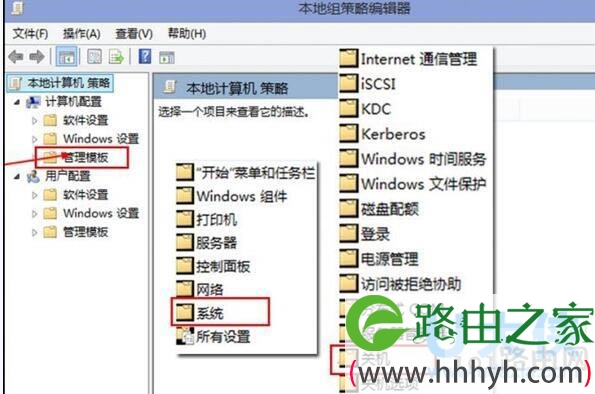
win10开机慢
第四步:鼠标右键点击此电脑,进入“高级系统设置→系统设置→高级”,点击启动和故障修复中的设置按钮。在这个界面下选择当前的系统,然后取消下面的2个勾选(如果默认就没有勾选就不用管它)。
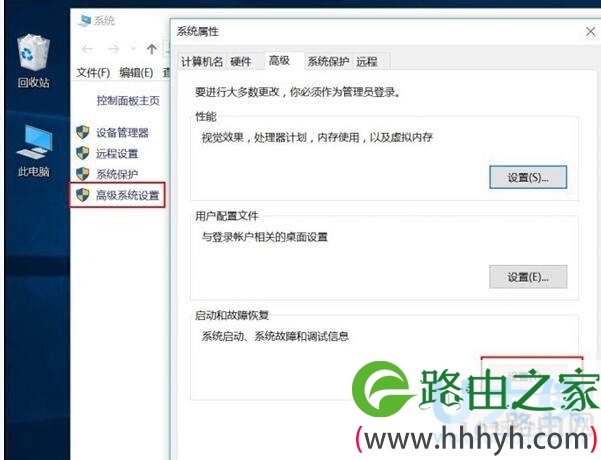
win10开机慢
第五步:按Win+R运行msconfig进入系统配置界面,在引导的高级选项中,将处理器个数修改为能选择的最大值即可。
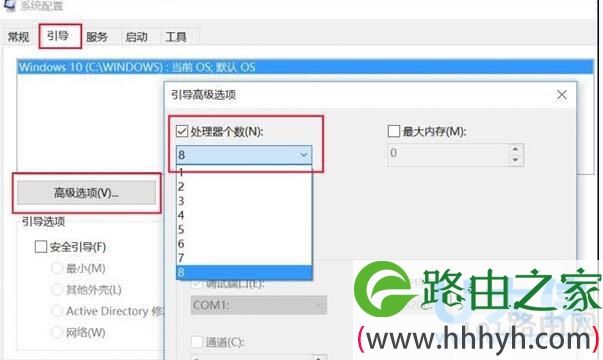
win10开机慢
以上即是提高Windows 10开机速度的技巧,
以上就是关于-常见问题-(win10开机慢优化设置教程)的教程!
原创文章,作者:常见问题,如若转载,请注明出处:https://www.224m.com/121692.html

